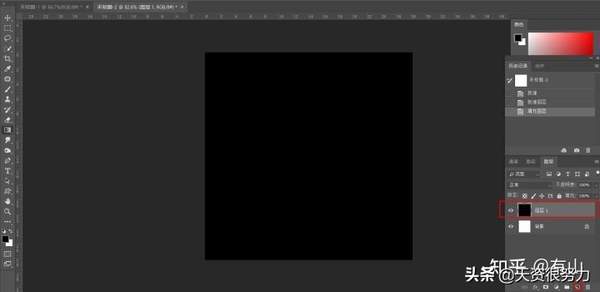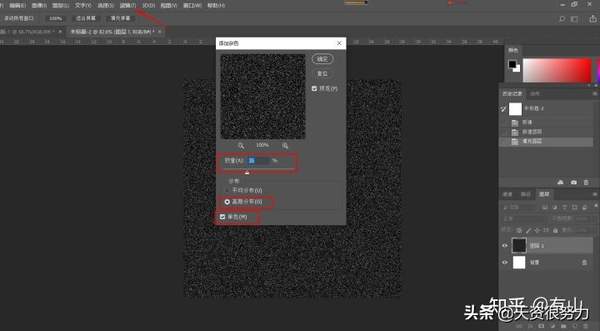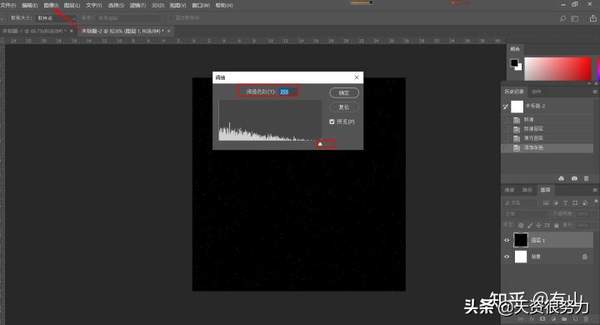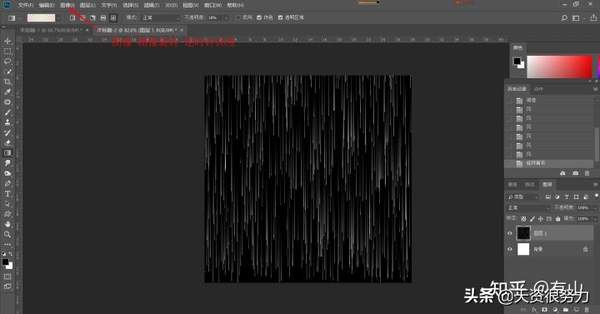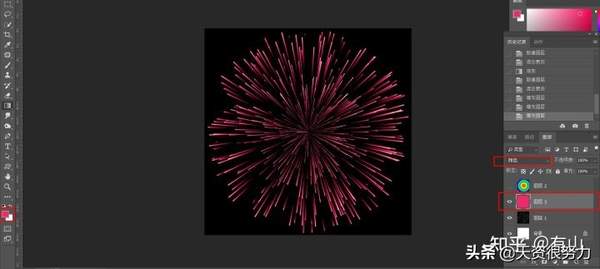ps制作烟花绽放效果(如何用ps做成烟花的效果)
今天给大家分享用PS制作烟花效果的小技巧,跟着我的步骤你也一定能学会,简单且实用,记得点赞收藏 关注哦,下面我来演绎一下。
1.首先打开PS,新建一个空白文件ctrl n,尺寸由自己决定,在这里我新建一个800*800像素的文件,新建一个空白图层,给图层填充一个黑色,如图。
2.单击菜单栏上的滤镜-杂色-添加杂色,弹出添加杂色的对话框,数量大概为35,勾选单色和高斯分布,确定。
3.再单击图像-调整-阈值,把阈值色阶的数值拉到最大,确定。
4.打开滤镜-风格化-风,弹出风的对话框,方向-向左,方法-风,确定。
5.按住ctrl alt f把风多重复几次,让风的效果更明显,如图所示。
6.点击图像-图像旋转-逆时针旋转90度。
7.打开滤镜-扭曲-极坐标,选择平面坐标到极坐标选项,确定。
8.给烟花添加颜色,新建一个空白图层,把图层的混合模式选为颜色,单击渐变工具,任意选择渐变颜色,选择径向渐变,拉动鼠标,效果如图。
9.也可填充单色,新建一个空白图层,同样把图层的混合模式选为颜色,任意填充一个颜色。
以上就是用PS制作烟花的小技巧,你学会了吗?我们下期见。
赞 (0)